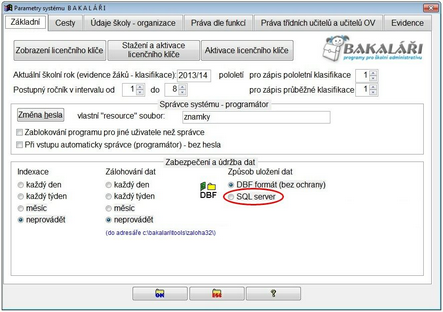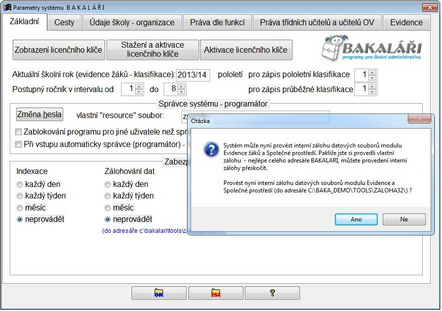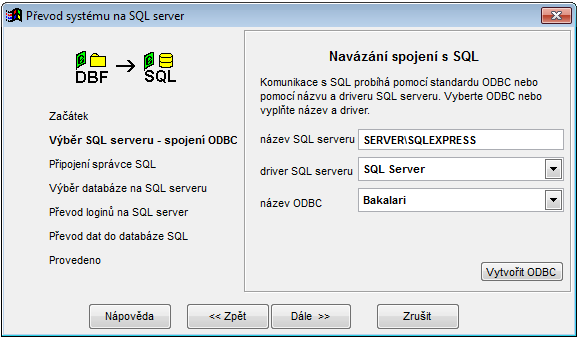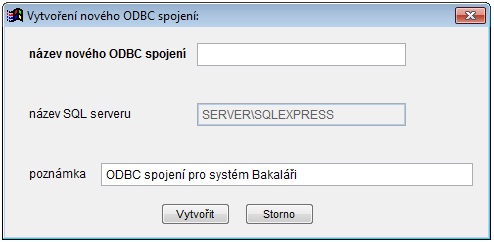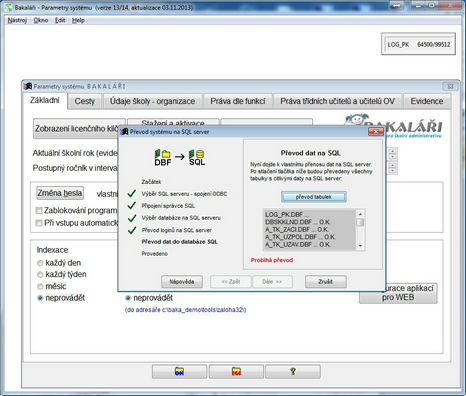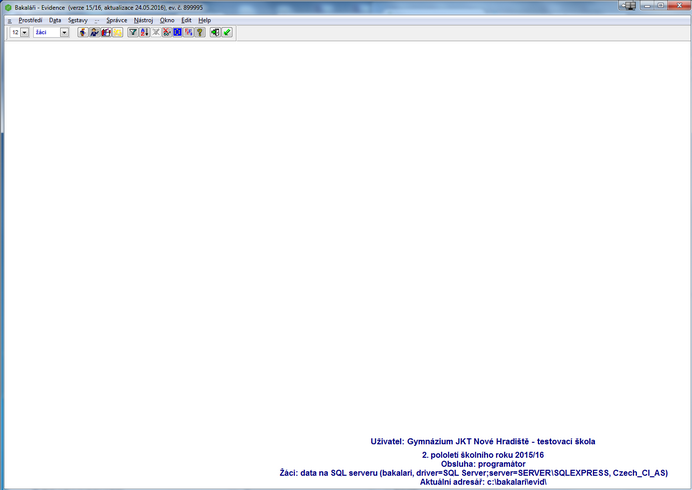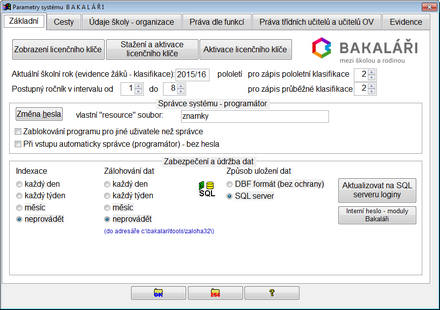Od verze 2020 systém neumožňuje mít uložena data v DBF souborech
Tip: Od verze 15/16 lze při převodu dat na SQL zvolit, zda se k SQL serveru bude přistupovat pomocí driveru SQL serveru nebo pomocí ODBC spojení.
Poznámka: Pokud zvolíte ODBC spojení (nedoporučujeme, používá se pouze ve výjimečných případech), k provozu je ještě nutno na všech stanicích, kde se bude pracovat se systémem Bakaláři, spustit lokální instalaci a zvláště vytvořit ODBC spojení pro SQL server
Nejprve v modulu Evidence spustíme Ošetření a náprava dat v nabídce Správce. Zablokujeme celý systém Bakaláři.
V Parametrech systému Bakaláři zvolíme vpravo dole zabezpečení dat SQL.
Po potvrzení převodu zároveň dojde k další kontrole dat
a případné záloze dat.
Nyní je spuštěn vlastní průvodce převodem na SQL server.
Pro pokračování v průvodci po výběru činností vždy použijeme tlačítko Dále>>.
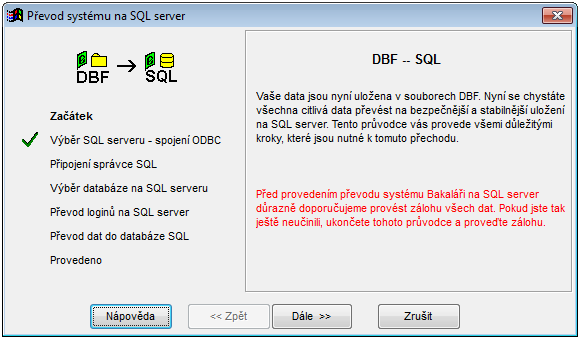
V dalším kroku zapíšeme název SQL serveru a vybereme driver SQL serveru nebo název ODBC spojení.
Tip: pokud nevyplníme ODBC spojení, ale jen driver SQL serveru, pak stanice nebudou ODBC spojení používat, budou se připojovat pomocí driveru SQL serveru a údajů, které jsou uloženy v souboru evid\app.config. Samozřejmě tento driver musí být na stanicích nainstalován.
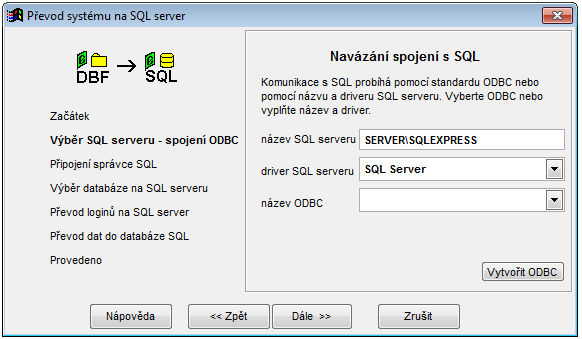
Pokud ODBC spojení nemáme vytvořeno, lze jej nyní nadefinovat pomocí tlačítka Vytvořit. Bude vytvořeno systémové ODBC spojení se zadaným názvem a poznámkou.
|
Dále se k SQL serveru přihlásíme pod administrátorským účtem, např. uživatelem sa. Zapíšeme login a heslo a stiskneme tlačítko Připojit.
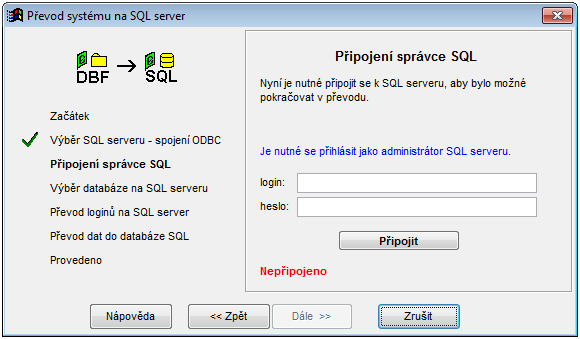
Pokud jsme zadali správné přihlašovací údaje, zobrazí se text o úspěšném přihlášení a lze v průvodci pokračovat.
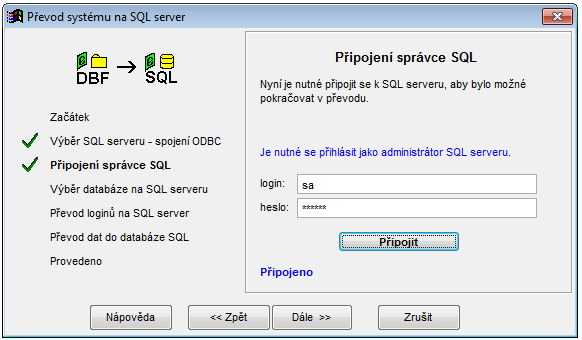
Nyní zadáme jméno databáze, do které se budou data převádět nebo vybrat již existující.
Zároveň vybereme tzv. collation, pro bezproblémový chod je doporučené používat Czech_CI_AS.
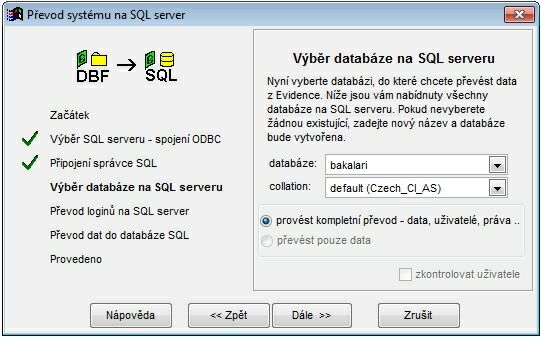
Při převodu dat na SQL server se objeví jedna velmi důležitá volba: SQL server bude výhradně používán pro systém Bakaláři. Správce systému Bakaláři bude mít systémová práva (sysadmin) na SQL serveru.
Zaškrtneme-li tuto volbu, pak Správce systému Bakaláři bude mít roli SYSADMIN a tudiž bude mít k celému SQL serveru veškerá práva.
Nezaškrtneme-li tuto volbu, bude mít Správce systému Bakaláři práva pouze k databázi, v níž jsou data z Bakalářů. Důsledkem bude např. to, že v programu Bakaláři nemůže změnit hesla správci a vestavěným uživatelům, neboť se jedná o změnu hesla na SQL serveru a k ní nemá právo. Změnu hesla si může provést uživatel sám (pokud samozřejmě zná heslo dosud platné). Jinak mu jej může změnit pouze správce SQL serveru a to přímo na SQL serveru (např. v SQL Management Studiu).
K pokračování stiskneme tlačítko převod účtů a práv a tím dojde na SQL serveru k založení účtů, které jsou používány k přístupu k datům.
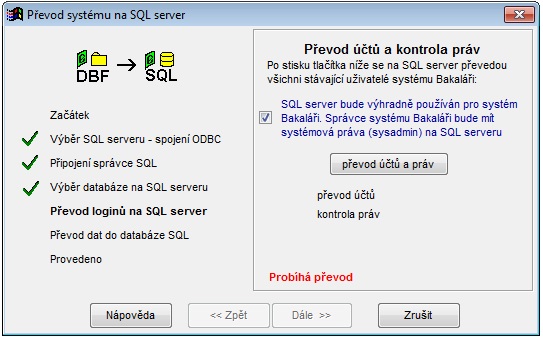
Po úspěšném převodu lze pokračovat k převodu tabulek.
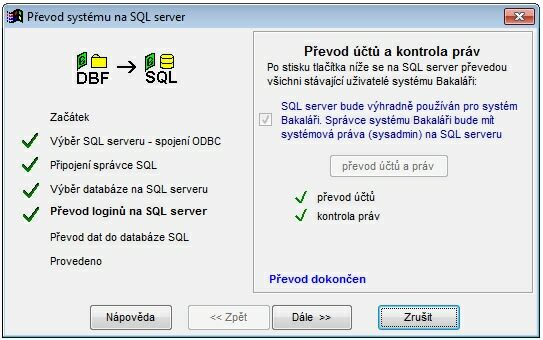
Vlastní převod zahájíme stiskem tlačítka převod tabulek.
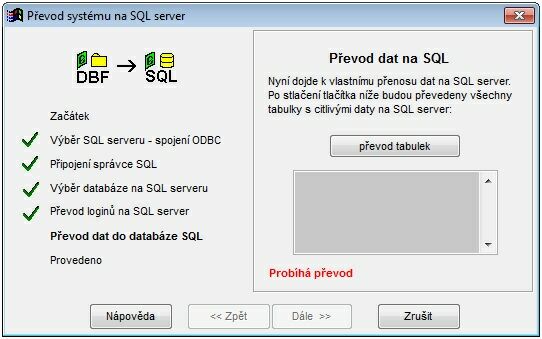
V pravém horním rohu obrazovky můžeme sledovat postupný převod záznamů z různých tabulek.
Po úspěšném převodu se zobrazí tato obrazovka.
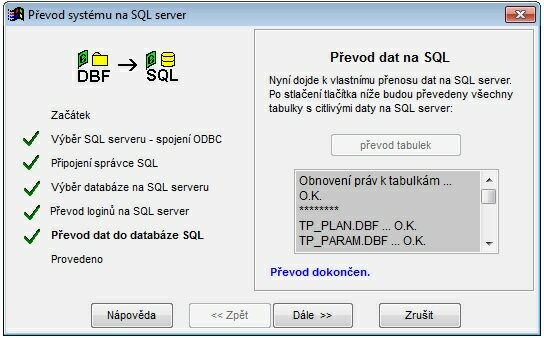
Pro dokončení převodu použijeme tlačítko Dokončit.
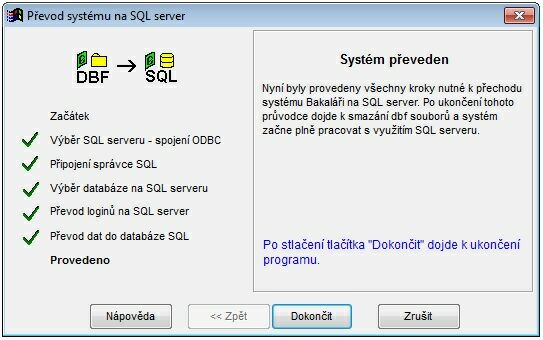
O umístění dat na SQL serveru se můžeme přesvědčit např. v úvodní obrazovce Evidence.
nebo v Parametrech systému Bakaláři.